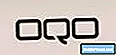תוֹכֶן
כשסמארטפון יוקרתי כמו LG V50 ThinQ נכבה ולא יופעל, מדובר בבעיה קלה בקושחה או בבעיה קשה בחומרה. אם זה עם הקושחה, אני די בטוח שאחרי שתעקוב אחר הפתרונות כאן, תוכל לגרום לזה להגיב שוב. עם זאת, אם הבעיה היא בחומרה, הדבר הטוב ביותר שאתה יכול לעשות בקשר לזה הוא להחזיר את הטלפון לחנות בה קנית אותו ולבדוק את הטכנולוגיה במכשיר. יש רק כל כך הרבה מה שאתה יכול לעשות בנוגע לבעיות חומרה.
בפוסט זה, עם זאת, אני אראה לך כיצד לפתור בעיות LG V50 ThinQ שלך שלא יופעלו. אשתף אתכם בכמה פתרונות שהוכחו כיעילים בתיקון נושאים כאלה. לכן, אם אתה מבעלי המכשיר הזה וכרגע נתקלת בבעיה דומה, המשך לקרוא מכיוון שמאמר זה עשוי לעזור לך בדרך זו או אחרת.
לפני שתמשיך הלאה, אם מצאת את הפוסט הזה משום שניסית למצוא פיתרון לבעיה שלך, נסה לבקר בדף פתרון הבעיות שלנו מכיוון שכבר טפלנו בטלפון ברוב הבעיות המדווחות. כבר סיפקנו פתרונות לחלק מהבעיות שדווחו על ידי קוראינו, לכן נסה למצוא נושאים הדומים לשלך והשתמש בפתרונות שהצענו. אם הם לא עובדים בשבילך ואם אתה זקוק לעזרה נוספת, מלא את שאלון גליונות Android שלנו והקש על שלח.
כיצד לפתור בעיות LG V50 ThinQ שלא יופעל
ישנם כמה פתרונות שאשתף איתך כאן, אך הראשון הוא היעיל ביותר. הסיבה לכך היא שאם בעיה זו אינה נובעת מנזק פיזי או נוזלי, כמעט תמיד אנו בטוחים שזו רק קריסת קושחה, ואם זה המצב במכשיר שלך, ההפעלה מחדש בכפייה תמיד יכולה לתקן את זה ללא קשר למה שגרם בְּעָיָה. עם זאת נאמר, הנה הדברים שאתה צריך לעשות כדי לתקן את V50 ThinQ שלך ...
פתרון ראשון: הפעל מחדש את הטלפון שלך בכפייה
למקרה שעדיין לא ידעתם, הפעלה מחדש כפויה היא הליך הסרת סוללות מדומה שירענן את זיכרון הטלפון שלכם וטען מחדש את כל האפליקציות והשירותים בבת אחת. זה מבוצע רק בטלפונים עם סוללות שאינן נשלפות כמו ה- LG V50 ThinQ שלך. המכשיר שלך צריך להגיב אליו מכיוון שקשה לחבר אותו בתנאי שההליך נעשה כראוי וכך אתה עושה את זה:
- לחץ והחזק את המקש כּוֹחַ כפתור ו להנמיך קול במקביל עד לכיבוי המכשיר, בערך 8 שניות, ואז שחרר.
אם הטלפון מתחיל לאחר ביצוע פעולה זו, אז סוף הבעיה, אך אם לא, נסה לבצע את אותה הליך מספר פעמים נוספות. אחריו והטלפון עדיין לא מגיב, נסה זאת:
- לחץ והחזק תחילה את לחצן הפחתת עוצמת הקול ואל תשחרר.
- לחץ והחזק את מקש ההפעלה תוך כדי לחיצה ממושכת על כפתור עוצמת הקול.
- כעת שמור על שני המקשים יחד למשך 8 שניות או יותר.
זה בעצם זהה לראשון אך הפעם אנו מוודאים כי לחצן ההפעלה נלחץ והחזק אחרי מקש הפחתת עוצמת הקול מכיוון שביצוע זה אחרת לא ייתן לך את אותה התוצאה. עם זאת, אם ה- V50 ThinQ שלך עדיין לא מגיב לאחר ההליך האמור, הנה מה שעליך לעשות בהמשך.
פיתרון שני: טען טלפון ובצע את האיפוס המאולץ
סוללה מרוקנת עשויה להיראות כמופע נורמלי מאוד כאשר אתה הבעלים של טלפון חכם, אך העניין הוא שישנם מקרים שבהם זה יוביל לקריסת קושחה. בטח, בעיה כזו יכולה להיות מתוקנת על ידי הפעלה מחדש מאולצת, אך אם לטלפון שלך אין מספיק סוללה, הוא עדיין לא יגיב מכיוון שהוא לא יכול היה להפעיל. זו יכולה להיות אפילו הסיבה לכך שהיא לא הגיבה כשעשית את ההליך הראשון. אז הנה מה שאתה צריך לעשות בקשר לזה:
- חבר את המטען לשקע עובד בקיר. חשוב שתשתמש במטען הקווי להליך זה.
- באמצעות כבל החשמל / נתונים המקורי, חבר את המכשיר למטען שלו.
- עכשיו, לא משנה אם המכשיר מראה את שלטי הטעינה או לא, אפשר לחבר את הטלפון למטען שלו למשך 10 דקות, לפחות.
- לאחר מכן לחץ תחילה על לחצן הפחתת עוצמת הקול ואל תשחרר אותו.
- כעת לחץ לחיצה ארוכה על מקש ההפעלה תוך כדי לחיצה ממושכת על לחצן הפחתת עוצמת הקול.
- שמור על שני המקשים יחד למשך 10 שניות ויותר בזמן שהטלפון עדיין מחובר למטען שלו.
אם הבעיה היא רק קטנה שנגרמה על ידי סוללה מרוקנת וקריסת מערכת, הטלפון שלך כבר אמור להיות אתחול עד עכשיו, אך אם לא, אז זה יותר רציני שחשבנו בתחילה. לכן, עכשיו זה זמן מושלם להחזיר את המכשיר לחנות כדי שטכנאי יוכל לבדוק אותו עבורך.
מה לעשות אם הבעיה מתרחשת שוב?
עם זאת, אם הצלחת לגרום לטלפון שלך להגיב שוב אך הבעיה מתרחשת מעת לעת, אז אתה רק צריך לאפס את המכשיר שלך כדי לתת לו התחלה חדשה. לפני האיפוס, הקפד ליצור עותק של הקבצים והנתונים החשובים שלך מכיוון שהם יימחקו. כמו כן, הסר את חשבון Google שלך כדי שלא תינעל לאחר האיפוס. לאחר שהכל מוכן, בצע את הצעדים הבאים:
- גבה את כל הנתונים בזיכרון הפנימי לפני ביצוע איפוס אב.
- כבה את המכשיר.
- לחץ והחזק את לחצני ההפעלה וההפעלה של עוצמת הקול.
- כאשר הלוגו של LG מופיע, שחרר במהירות ואז החזק את לחצן ההפעלה מחדש תוך המשך לחיצה על לחצן הפחתת עוצמת הקול.
- כאשר מופיעה ההודעה 'מחק את כל נתוני המשתמשים (כולל אפליקציות LG ו- carrier) ואיפוס כל ההגדרות', השתמש בלחצן הפחתת עוצמת הקול כדי להדגיש כן.
- לחץ על לחצן ההפעלה כדי לאפס את המכשיר.
אני מקווה שהצלחנו לעזור לך לתקן את ה- LG V50 ThinQ שלך שלא יופעל. נשמח אם תעזרו לנו להפיץ את הבשורה, אז אנא שתפו את הפוסט הזה אם תמצאו אותו מועיל. תודה רבה על הקריאה!
התחבר אלינו
אנו תמיד פתוחים לבעיות, לשאלות והצעות שלך, אז אל תהסס לפנות אלינו על ידי מילוי טופס זה. זהו שירות חינם שאנו מציעים ולא נגבה מכם אגורה עבורו. אך שים לב שאנו מקבלים מאות מיילים בכל יום ואי אפשר לנו להגיב לכל אחד מהם. אבל תהיו בטוחים שקראנו כל הודעה שאנחנו מקבלים. לאלה שעזרנו להם, אנא הפיצו את הידיעה על ידי שיתוף הפוסטים שלנו לחברים או פשוט אהבתם את דף הפייסבוק וה- Google+ או עקבו אחרינו בטוויטר.